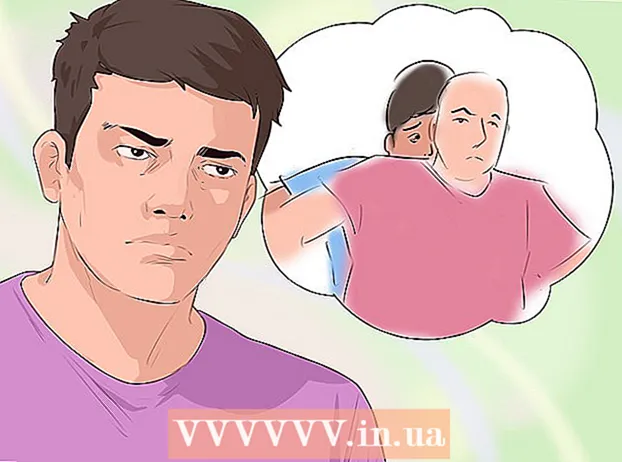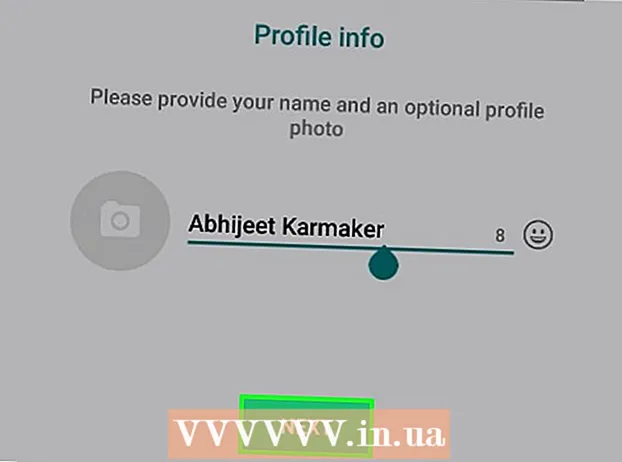Kirjoittaja:
Louise Ward
Luomispäivä:
8 Helmikuu 2021
Päivityspäivä:
1 Heinäkuu 2024

Sisältö
SSL-varmenteet (lyhenne sanoista Secure Socket Layer) ovat tapa, jolla verkkosivustot ja palvelut todennetaan niiden ja asiakkaiden välisen tiedon salaamiseksi. SSL: ää voidaan käyttää myös tarkistamaan, että olet yhteydessä oikeaan palveluun, jonka haluat (esimerkiksi, olenko itse kirjautuneena sähköpostipalvelun tarjoajaan vai onko tämä vain tietojenkalastelukopio?). Jos tarjoat verkkosivustoa tai palvelua, joka vaatii suojatun yhteyden, voi olla tarpeen asentaa SSL-varmenne luotettavuuden varmistamiseksi. Katso seuraava artikkeli oppiaksesi.
Askeleet
Tapa 1/4: Käytä Microsoft Internet Information Services (IIS) -palvelua
Alusta CSR-todennuskyselykoodi (lyhenne sanoista Certificate Signing Request). Ennen kuin voit ostaa ja asentaa SSL-varmenteen, sinun on luotava CSR-koodi palvelimellesi. Tämä tiedosto sisältää julkisen ja palvelinavaimen tiedot, ja se on välttämätön yksityisen avaimen alustamiseksi. Voit luoda CSR-koodin IIS 8: ssa muutamalla napsautuksella:
- Avaa Server Manager.
- Napsauta Työkalut ja valitse Internet Information Services (IIS) Manager.
- Valitse yhteysluettelon alapuolelta asiakas, johon asennat varmenteen.
- Avaa Palvelinvarmenteet-työkalu.
- Napsauta Luo sertifikaattipyyntö -linkkiä oikeassa yläkulmassa Toiminnot-luettelon alla.
- Täytä ohjattu varmenteen pyytäminen. Sinun on annettava kaksinumeroinen maatunnus, osavaltio tai maakunta, kaupungin tai kaupungin nimi, koko yrityksen nimi, toimialan nimi (esimerkiksi IT tai markkinointi) ja verkkosivuston osoite (kutsutaan usein nimellä) verkkotunnus).
- Jätä Salauspalvelun tarjoaja -kenttä oletukseksi.
- Aseta "Bit bit" arvoksi "2048".
- Nimeä varmenteen pyyntötiedosto. Ei ole väliä mikä tiedostonimi on, kunhan löydät sen takaisin arkistostasi.

Osta SSL-varmenne. SSL-varmenteita tarjoavia verkkopalveluja on useita. Sinun on valittava hyvämaineinen palvelu varmistaaksesi itse verkkosivuston ja kaikkien asiakkaiden turvallisuus. Suosittuja palveluita ovat: DigiCert, Symantec, GlobalSign ja niin edelleen. Sopivin palvelu riippuu tarpeistasi (useita sertifikaatteja, yritysratkaisuja jne.).- Sinun on ladattava CSR-tiedosto varmennepalveluun. Tätä tiedostoa käytetään varmenteen luomiseen palvelimellesi. Palveluntarjoajat pyytävät meitä usein lataamaan tiedostoja, jotkut muut palvelut vain kopioivat CSR-tiedoston sisällön.

Lataa varmenne. Välisertifikaatti on ladattava palvelusta, josta ostit sertifikaatin. Ensisijainen varmenne lähetetään sinulle sähköpostitse tai verkkosivuston asiakasalueella.- Nimeä ensisijainen varmenne uudelleen nimeksi "tenntrangweb.cer".
Avaa Palvelinsertifikaatit-työkalu uudelleen IIS: ssä. Napsauta tässä "Täydellinen varmentepyyntö" -linkkiä "Luo varmentepyyntö" -linkin alla, jota napsautit alustaaksesi CSR: n.

Etsi varmentetiedosto. Kun olet löytänyt tiedoston tietokoneeltasi, sinun on annettava tiedostolle läheinen nimi, jotta palvelimen varmenne tunnistetaan helposti. Tallenna varmenne henkilökohtaiseen myymälään ”Henkilökohtainen” ja asenna sitten varmenne valitsemalla OK.- Sertifikaatti näkyy luettelossa. Jos et näe sitä, varmista, että käytät samaa palvelinta, johon luot CSR-koodin.
Liitä varmenne verkkosivustoon. Nyt kun varmenne on asennettu, jatka linkittämistä suojattavaan verkkosivustoon. Laajenna Yhteydet-luettelon Sivustot-kansiota ja napsauta suojattavaa verkkosivustoa.
- Napsauta Toiminnot-luettelon Sidokset-linkkiä.
- Napsauta Lisää-painiketta näkyviin tulevassa Sivustojen sidonnat -ikkunassa.
- Valitse avattavasta Tyyppi-valikosta https ja valitse sitten asennettu varmenne avattavasta SSL-varmenne-valikosta.
- Napsauta OK ja valitse sitten Sulje.
Asenna välituotesertifikaatti. Etsi palveluntarjoajalta lataamasi välivarmenne. Jotkut palvelut tarjoavat vain yhden varmenteen, joka on asennettava, toiset tarjoavat enemmän. Kopioi nämä varmenteet palvelimen omaan hakemistoon.
- Kun varmenne on kopioitu, sinun on kaksoisnapsautettava sitä avataksesi varmenteen tiedot.
- Napsauta Yleiset-välilehteä. Napsauta "Asenna varmenne" -painiketta ikkunan alaosassa.
- Valitse ”Sijoita kaikki varmenteet seuraavaan kauppaan” ja selaa sitten paikalliseen myymälään. Voit etsiä paikallisia kauppoja valitsemalla Näytä fyysiset kaupat -valintaruudun, valitsemalla Välivarmenteet ja napsauttamalla sitten Paikallinen tietokone.
Käynnistä IIS uudelleen. Ennen kuin aloitat varmenteen jakamisen, sinun on käynnistettävä IIS-palvelin uudelleen. Käynnistä IIS uudelleen napsauttamalla Käynnistä ja valitsemalla Suorita. Kirjoita komento "IISREset" ja paina Enter.Komentokehote tulee esiin ja näyttää IIS: n uudelleenkäynnistystilan.
Todistuksen tarkistus. Käytä eri verkkoselaimia tarkistaaksesi, toimiiko varmenne oikein. Pakota SSL-yhteys muodostamalla yhteys verkkosivustoosi protokollalla "https: //". Lukko-kuvake ilmestyy osoiteriville, yleensä vihreällä taustalla. mainos
Tapa 2/4: Apachen käyttö
Alusta CSR-koodi. Ennen kuin voit ostaa ja asentaa SSL-varmenteen, sinun on luotava CSR-koodi palvelimellesi. Tämä tiedosto sisältää julkisen ja palvelinavaimen tiedot, ja se on välttämätön yksityisen avaimen alustamiseksi. Voit luoda CSR-koodin suoraan Apache-komentoriviltä:
- Käynnistä OpenSSL-apuohjelma. Löydät sen osoitteesta / usr / local / ssl / bin /
- Luo avainpari kirjoittamalla seuraava komento:
- Luo salasana. Syötä tämä tunnuslause aina, kun olet vuorovaikutuksessa avainparin kanssa.
- Aloita CSR-alustusprosessi. Kirjoita seuraava komento, kun sinua pyydetään luomaan CSR-tiedosto:
- Täytä vaaditut tiedot. Sinun on annettava kaksinumeroinen maatunnus, osavaltio tai maakunta, kaupungin tai kaupungin nimi, koko yrityksen nimi, toimialan nimi (esimerkiksi IT tai markkinointi) ja verkkosivuston osoite (kutsutaan usein nimellä) verkkotunnus).
- Luo CSR-tiedosto. Kun olet syöttänyt tiedot, aloita seuraava komento alustamaan CSR-tiedosto palvelimella:
Osta SSL-varmenne. SSL-varmenteita tarjoavia verkkopalveluja on useita. Sinun on valittava hyvämaineinen palvelu varmistaaksesi itse verkkosivuston ja kaikkien asiakkaiden turvallisuus. Suosittuja palveluita ovat: DigiCert, Symantec, GlobalSign ja niin edelleen. Sopivin palvelu riippuu tarpeistasi (useita sertifikaatteja, yritysratkaisuja jne.).
- Sinun on ladattava CSR-tiedosto varmennepalveluun. Tätä tiedostoa käytetään varmenteen luomiseen palvelimellesi.
Lataa varmenne. Välisertifikaatti on ladattava palvelusta, josta tilaat varmenteen. Ensisijainen varmenne lähetetään sähköpostitse tai verkkosivuston asiakasalueella. Avaimesi pitäisi näyttää tältä:
- Jos varmenne on tekstitiedostossa, sinun on vaihdettava tiedostotunnisteeksi .RT ennen lataamista
- Tarkista lataamasi avain. BEGIN CERTIFICATE- ja END CERTIFICATE -rivien molemmilla puolilla on 5 väliviivaa "-". Tarkista myös, ettei avaimeen ole lisätty välilyöntejä tai rivinvaihtoja.
Lataa varmenne palvelimelle. Sertifikaatti on avain- ja varmentetiedostoille omistetussa hakemistossa. Esimerkiksi: / usr / local / ssl / crt /. Kaikki varmenteet on tallennettava samaan kansioon.
Avaa tiedosto "Httpd.conf" tekstieditorissa. Joissakin Apache-versioissa on tiedosto "ssl.conf" SSL-varmenteille. Sinun on muokattava vain yhtä tiedostoa, jos sinulla on molemmat. Lisää seuraavat rivit Virtuaalipalvelin-osioon:
- Tallenna muutokset tiedostoon, kun olet valmis. Lataa tiedosto palvelimelle tarvittaessa uudelleen.
Käynnistä palvelin uudelleen. Kun olet muuttanut tiedostoa, voit aloittaa SSL-varmenteen käytön käynnistämällä palvelimen uudelleen. Suurin osa versioista voidaan käynnistää uudestaan kirjoittamalla seuraava komento:
Todistuksen tarkistus. Käytä eri verkkoselaimia tarkistaaksesi, toimiiko varmenne oikein. Pakota SSL-yhteys muodostamalla yhteys verkkosivustoosi protokollalla "https: //". Lukko-kuvake ilmestyy osoiteriville, yleensä vihreällä taustalla. mainos
Tapa 3/4: Käytä Exchangea
Alusta CSR-koodi. Ennen kuin voit ostaa ja asentaa SSL-varmenteen, sinun on luotava CSR-koodi palvelimellesi. Tämä tiedosto sisältää julkisen ja palvelinavaimen tiedot, ja se on välttämätön yksityisen avaimen alustamiseksi.
- Avaa Exchange Management Console. Napsauta Käynnistä> Ohjelmat> Microsoft Exchange 2010> Exchange Management Console.
- Napsauta ohjelman käynnistymisen jälkeen ikkunan keskellä olevaa Hallinnoi tietokantoja -linkkiä.
- Valitse ”Palvelimen määritykset”. Tämä vaihtoehto on vasemmassa ruudussa. Napsauta “Uusi Exchange-varmenne” -linkkiä ruudun oikeassa reunassa olevassa Toiminnot-luettelossa.
- Anna varmenteelle mieleenpainuva nimi. Tämä on valinnainen, jos sinusta tuntuu siltä (ei vaikuta varmenteeseen).
- Anna määritystiedot. Exchange valitsee automaattisesti sopivan palvelun, mutta jos palvelinta ei ole valittu, sinun on määritettävä se itse. Varmista, että kaikki suojattavat palvelut on valittu.
- Anna organisaatiosi tiedot. Sinun on annettava kaksinumeroinen maatunnus, osavaltio tai maakunta, kaupungin tai kaupungin nimi, koko yrityksen nimi, toimialan nimi (esimerkiksi IT tai markkinointi) ja verkkosivuston osoite (kutsutaan usein nimellä) verkkotunnus).
- Valitse alustettavan CSR-tiedoston sijainti ja nimi. Merkitse muistiin, mihin tiedosto on tallennettu seuraavaa varmenteen tilausprosessia varten.
Osta SSL-varmenne. SSL-varmenteita tarjoavia verkkopalveluja on useita. Sinun on valittava hyvämaineinen palvelu varmistaaksesi itse verkkosivuston ja kaikkien asiakkaiden turvallisuus. Suosittuja palveluita ovat: DigiCert, Symantec, GlobalSign ja niin edelleen. Sopivin palvelu riippuu tarpeistasi (useita sertifikaatteja, yritysratkaisuja jne.).
- Sinun on ladattava CSR-tiedosto varmennepalveluun. Tätä tiedostoa käytetään varmenteen luomiseen palvelimellesi. Palveluntarjoajat pyytävät meitä usein lataamaan tiedostoja, jotkut muut palvelut vain kopioivat CSR-tiedoston sisällön.
Lataa varmenne. Välisertifikaatti on ladattava palvelusta, josta tilaat varmenteen. Ensisijainen varmenne lähetetään sähköpostitse tai verkkosivuston asiakasalueella.
- Kopioi saamasi varmentetiedosto Exchange-palvelimeen.
Asenna välivarmenteet. Useimmissa tapauksissa voit kopioida toimitetut varmenteen tiedot tekstiasiakirjaan ja tallentaa ne nimellä "intermed.cer". Avaa Microsoft Manage Console (MMC) napsauttamalla Käynnistä-painiketta, valitsemalla Suorita ja kirjoittamalla sitten “mmc”.
- Napsauta File ja valitse Add / Remove Snap In.
- Napsauta Lisää, valitse Varmenteet ja napsauta sitten Lisää.
- Valitse Tietokonetili ja napsauta Seuraava. Valitse tallennuspaikaksi Paikallinen tietokone. Napsauta Valmis ja valitse sitten OK. Palaat MMC: hen.
- Valitse Sertifikaatit MMC: ssä. Valitse ”Intermediate Certification Authorities” ja valitse Certificates.
- Napsauta hiiren kakkospainikkeella Sertifikaatit, valitse Kaikki tehtävät ja valitse sitten Tuo. Ohjatun toiminnon avulla voit ladata palveluntarjoajalta lataamasi välivarmenteet.
Avaa "Palvelimen määritykset" -osio Exchange Management Consolessa. Katso vaiheesta 1, kuinka "Palvelimen määritykset" avataan. Napsauta sitten ikkunan keskellä olevaa varmennetta ja napsauta sitten Toiminnot-luettelon Täytä odottava pyyntö -linkkiä.
- Selaa päävarmennetiedosto ja napsauta Valmis. Kun varmenne on ladattu, valitse Valmis.
- Ohita virheet, jotka ilmoittavat prosessin epäonnistumisesta. Tämä on yleinen virhe.
- Aktivoi varmenne. Kun olet asentanut varmenteen, napsauta Toiminnot-luettelon alaosassa olevaa Palvelujen määrittäminen varmenteeseen -linkkiä.
- Valitse palvelin näkyviin tulevasta luettelosta ja napsauta Seuraava.
- Valitse palvelin, jonka haluat suojata varmenteella. Napsauta Seuraava, valitse sitten Määritä ja napsauta Valmis.
Menetelmä 4/4: Käytä cPanelia
Alusta CSR-koodi. Ennen kuin voit ostaa ja asentaa SSL-varmenteen, sinun on luotava CSR-koodi palvelimellesi. Tämä tiedosto sisältää julkisen ja palvelinavaimen tiedot, ja se on välttämätön yksityisen avaimen alustamiseksi.
- Kirjaudu sisään cPaneliin. Avaa ohjauspaneeli ja etsi SSL / TLS Manager.
- Napsauta linkkiä "Luo, tarkastele, lataa tai poista yksityisiä avaimiasi".
- Vieritä alas Luo uusi avain -kohtaan. Kirjoita verkkotunnuksen nimi tai valitse avattavasta valikosta. Valitse ”Avainkoko” -kohdaksi 2048. Napsauta Luo-painiketta.
- Napsauta Palaa SSL-hallintaan. Valitse päävalikosta linkki "Luo, tarkastele tai poista SSL-varmenteen allekirjoituspyyntöjä" (Alusta, tarkastele tai poista SSL-varmenteen rekisteröintipyyntö).
- Anna organisaatiosi tiedot. Sinun on annettava kaksinumeroinen maatunnus, osavaltio tai maakunta, kaupungin tai kaupungin nimi, koko yrityksen nimi, toimialan nimi (esimerkiksi IT tai markkinointi) ja verkkosivuston osoite (kutsutaan usein nimellä) verkkotunnus).
- Napsauta Luo-painiketta. CSR-koodi tulee näkyviin. Voit jatkaa tämän koodin kopioimista ja syöttämistä varmenteen tilauslomakkeeseen. Jos palvelu vaatii CSR-tiedoston, kopioi koodi tekstieditoriin ja tallenna se .csR-tiedostona.
Osta SSL-varmenne. SSL-varmenteita tarjoavia verkkopalveluja on useita. Sinun on valittava hyvämaineinen palvelu varmistaaksesi itse verkkosivuston ja kaikkien asiakkaiden turvallisuus. Suosittuja palveluita ovat: DigiCert, Symantec, GlobalSign ja niin edelleen. Sopivin palvelu riippuu tarpeistasi (useita sertifikaatteja, yritysratkaisuja jne.).
- Sinun on ladattava CSR-tiedosto varmennepalveluun. Tätä tiedostoa käytetään varmenteen luomiseen palvelimellesi.Palveluntarjoajat pyytävät meitä usein lataamaan tiedostoja, jotkut muut palvelut vain kopioivat CSR-tiedoston sisällön.
Lataa varmenne. Välisertifikaatti on ladattava palvelusta, josta tilaat varmenteen. Ensisijainen varmenne lähetetään sähköpostitse tai verkkosivuston asiakasalueella.
Avaa SSL Manager -valikko cPanelissa uudelleen. Napsauta linkkiä "Luo, tarkastele, lataa tai poista SSL-varmenteita" (Luo, tarkastele, lataa tai poista SSL-varmenteita). Napsauta Lähetä-painiketta etsiäksesi palveluntarjoajalta saamasi varmenteen. Jos varmenne ladataan tekstinä, liitä varmenteen teksti selaimen kehykseen.
Napsauta linkkiä "Asenna SSL-varmenne". SSL-varmenteen asennus on valmis. Palvelin käynnistyy uudelleen ja varmenne toimitetaan.
Todistuksen tarkistus. Käytä eri verkkoselaimia tarkistaaksesi, toimiiko varmenne oikein. Pakota SSL-yhteys muodostamalla yhteys verkkosivustoosi protokollalla "https: //". Lukko-kuvake ilmestyy osoiteriville, yleensä vihreällä taustalla. mainos